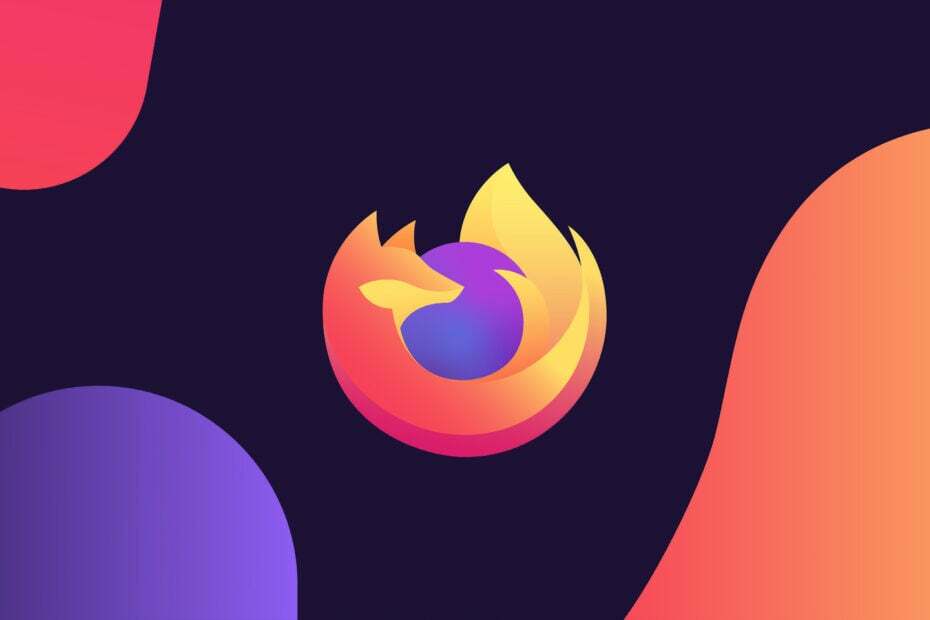ซอฟต์แวร์นี้จะช่วยให้ไดรเวอร์ของคุณทำงานอยู่เสมอ ทำให้คุณปลอดภัยจากข้อผิดพลาดทั่วไปของคอมพิวเตอร์และความล้มเหลวของฮาร์ดแวร์ ตรวจสอบไดรเวอร์ทั้งหมดของคุณตอนนี้ใน 3 ขั้นตอนง่ายๆ:
- ดาวน์โหลด DriverFix (ไฟล์ดาวน์โหลดที่ตรวจสอบแล้ว)
- คลิก เริ่มสแกน เพื่อค้นหาไดรเวอร์ที่มีปัญหาทั้งหมด
- คลิก อัพเดทไดรเวอร์ เพื่อรับเวอร์ชันใหม่และหลีกเลี่ยงการทำงานผิดพลาดของระบบ
- DriverFix ถูกดาวน์โหลดโดย 0 ผู้อ่านในเดือนนี้
ดิ การอัปเดตในโอกาสวันครบรอบของ Windows 10 อยู่ที่นี่ แต่คุณไม่สามารถดาวน์โหลดและติดตั้งได้ สิ่งนี้จะต้องน่าผิดหวังอย่างยิ่งโดยเฉพาะเมื่อผู้ใช้ Windows 10 ทุกคนกำลังทดสอบ testing คุณสมบัติใหม่ยกเว้นคุณ หากคุณไม่สามารถดาวน์โหลดหรือติดตั้ง อัพเดตครบรอบคุณมาถูกที่แล้วเพราะบทความนี้จะช่วยคุณระบุสาเหตุและเสนอวิธีแก้ไขปัญหาที่เป็นไปได้เพื่อแก้ไขปัญหานี้
แก้ไข: ไม่สามารถดาวน์โหลดและติดตั้งการอัปเดตครบรอบ
สำหรับการจดจำอย่างรวดเร็ว, อัพเดตครบรอบ แผ่ออกไปเป็นคลื่นและไม่ใช่ว่าผู้ใช้ทุกคนจะสามารถรับการอัปเดตได้ในวันเดียวกัน อาจใช้เวลาสักครู่ก่อนที่ระบบของคุณจะตรวจพบการอัปเดต
-
ตั้งค่าคอมพิวเตอร์ของคุณให้ยอมรับการอัปเดต Windows 10
- ไปที่ การตั้งค่า > การอัปเดตและความปลอดภัย > Windows Update > ตัวเลือกขั้นสูง > ยกเลิกการเลือก เลื่อนการอัปเกรด ตัวเลือก (Windows 10 Pro)

2. ปิดการเชื่อมต่อแบบมิเตอร์
หากคุณกำหนดค่าการตั้งค่า Wi-Fi เป็นการเชื่อมต่อแบบคิดค่าบริการ คุณจะไม่สามารถดูและติดตั้งการอัปเดตได้ วิธีปิดใช้งานการเชื่อมต่อมิเตอร์:
ไปที่ การตั้งค่า > เครือข่ายและอินเทอร์เน็ต > ตัวเลือกขั้นสูง > ปิด ตั้งเป็นการเชื่อมต่อแบบมิเตอร์ ตัวเลือก

3. ปิดการใช้งานซอฟต์แวร์รักษาความปลอดภัย
หากคุณกำลังเรียกใช้โปรแกรมป้องกันไวรัสอื่นที่ไม่ใช่ Windows Defender คุณควรปิดใช้งานในระหว่างกระบวนการอัปเกรด เนื่องจากความไม่ลงรอยกันหลายประการ บางครั้งโปรแกรมป้องกันไวรัสของคุณจึงสามารถบล็อกการอัปเดต Windows ได้
4. เพิ่มพื้นที่ว่างบนคอมพิวเตอร์ของคุณ
มีข้อกำหนดด้านพื้นที่บางอย่างที่คุณต้องปฏิบัติตามเพื่อดาวน์โหลดและติดตั้ง Windows 10 ตรวจสอบให้แน่ใจว่าคุณมีพื้นที่เพียงพอในคอมพิวเตอร์ของคุณก่อนที่จะลองติดตั้ง install อัพเดตครบรอบ:
- RAM: 1 GB สำหรับ 32 บิต หรือ 2 GB สำหรับ 64 บิต
- พื้นที่ว่างในฮาร์ดดิสก์: 16 GB สำหรับระบบปฏิบัติการ 32 บิต 20 GB สำหรับระบบปฏิบัติการ 64 บิต
5. หากคุณได้รับข้อผิดพลาดเฉพาะ ให้ค้นหาวิธีแก้ปัญหา
บางครั้ง เมื่อผู้ใช้พยายามติดตั้ง Windows 10 พวกเขาจะได้รับข้อความแสดงข้อผิดพลาดต่างๆ โชคดีที่ข้อผิดพลาดเหล่านี้สามารถแก้ไขได้โดยใช้วิธีแก้ปัญหาเฉพาะหน้า ตรวจสอบบทความแก้ไขของเรา หากคุณได้รับข้อผิดพลาดอย่างใดอย่างหนึ่งต่อไปนี้:
- แก้ไข: บิลด์ Windows 10 ล่าสุดไม่สามารถติดตั้งได้เนื่องจากข้อผิดพลาด 0x8020000f
- แก้ไข: ไม่สามารถติดตั้ง Windows 10 0x800704DD-0x90016 Error
- แก้ไข: ข้อผิดพลาดในการติดตั้ง Windows 10 0xC1900101, 0x20017
- แก้ไข: Windows 10 ค้างอยู่ที่การติดตั้ง
- แก้ไข: ข้อผิดพลาดในการดาวน์โหลด Windows 10 80200056
หากคุณไม่พบวิธีแก้ไขบนเว็บไซต์ของเราสำหรับข้อความแสดงข้อผิดพลาดที่คุณได้รับ โปรดแจ้งให้เราทราบในส่วนความคิดเห็นด้านล่าง และเราจะพยายามอย่างเต็มที่เพื่อช่วยเหลือคุณ
6. การตั้งค่า Windows 10 อยู่ในลูปการรีบูตอย่างต่อเนื่อง
- ปิดคอมพิวเตอร์ รอหนึ่งชั่วโมงแล้วเสียบกลับเข้าไปใหม่ หากคุณกำลังใช้แล็ปท็อป ให้ถอดแบตเตอรี่ออก
- เสียบคอมพิวเตอร์กลับเข้าไปแล้วรีสตาร์ทเครื่อง อย่าเพิ่งเชื่อมต่ออินเทอร์เน็ต
- Windows 10 Setup จะย้อนกลับไปเป็น Windows เวอร์ชันก่อนหน้าหรือจะเสร็จสิ้นการติดตั้ง อัพเดตครบรอบ.
หากคุณยังไม่สามารถดาวน์โหลดและติดตั้งการอัปเดตในโอกาสวันครบรอบได้ คุณสามารถติดตั้งระบบปฏิบัติการล่าสุดของ Microsoft ได้โดยใช้ ไฟล์ ISO.
เรื่องราวที่เกี่ยวข้องที่คุณต้องตรวจสอบ:
- สิ่งที่คาดหวังจาก Microsoft Edge ในการอัปเดตครบรอบสำหรับ Windows 10
- การอัปเดตในโอกาสวันครบรอบของ Windows 10 มาพร้อมกับการปรับปรุง Action Center
- การอัปเดต Windows 10 KB3176925 จะขัดเกลาระบบสำหรับการอัพเดตครบรอบ